Aktualisiert August 2025 : Beenden Sie diese Fehlermeldungen und beschleunigen Sie Ihr Computersystem mit unserem Optimierungstool. Laden Sie es über diesen Link hier herunter.
- Laden Sie das Reparaturprogramm hier herunter und installieren Sie es.
- Lassen Sie es Ihren Computer scannen.
- Das Tool wird dann Ihren Computer reparieren.
Im Laufe der Zeit haben Sie Ihr Benutzerkonto-Bild möglicherweise mehrmals geändert. Zum Beispiel hatte ich in meinem Fall ein anderes unter Windows 8, Windows 8.1 – und jetzt unter Windows 10 habe ich ein neues Benutzerprofilbild eingestellt. In diesem Beitrag werden wir sehen, wo
Windows 10
speichert Ihre Bilder vom Benutzerkonto und wie Sie diese löschen können, die Sie jetzt nicht mehr benötigen
.
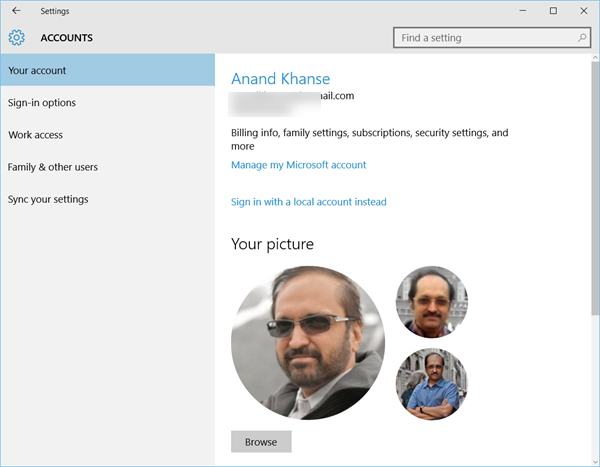
Wenn Sie nun in Windows 10 die Einstellungsanwendung > Konten > Ihr Konto öffnen, sehen Sie auch die vorherigen Bilder des Benutzerkontos. Wenn Sie das alte Benutzerkonto-Bild entfernen möchten, gibt es eine Möglichkeit, dies zu tun. Mal sehen, wie.
Wo speichert Windows 10 Benutzerkontenbilder
Wir empfehlen die Verwendung dieses Tools bei verschiedenen PC-Problemen.
Dieses Tool behebt häufige Computerfehler, schützt Sie vor Dateiverlust, Malware, Hardwareausfällen und optimiert Ihren PC für maximale Leistung. Beheben Sie PC-Probleme schnell und verhindern Sie, dass andere mit dieser Software arbeiten:
- Download dieses PC-Reparatur-Tool .
- Klicken Sie auf Scan starten, um Windows-Probleme zu finden, die PC-Probleme verursachen könnten.
- Klicken Sie auf Alle reparieren, um alle Probleme zu beheben.
?
Windows 10 speichert Ihre Benutzerkontenbilder in einem versteckten
KontoBilder
Ordner. Um den Inhalt zu sehen, öffnen Sie den Datei-Explorer und navigieren Sie zu folgendem Ort:
C:User
AppDataRoamingMicrosoftWindowsAccountPictures
Es handelt sich um einen versteckten Ordner, so dass Sie zuerst festlegen müssen .
Ordneroptionen
to
Versteckte Dateien & Ordner anzeigen
.
Altes Benutzerkonto-Bild in Windows 10
entfernen
Um Ihre vorherigen oder alten Bilder zu löschen oder zu entfernen, können Sie einfach den folgenden Pfad in die Adressleiste des Explorers kopieren und einfügen und auf Enter drücken:
%appdata%MicrosoftWindowsAccountPictures
Hier sehen Sie Ihre Fotos oder Bilder. Löschen Sie die alten, die Sie nicht wollen.
Überprüfen Sie nun die Settings App und Sie werden den Unterschied sehen
.
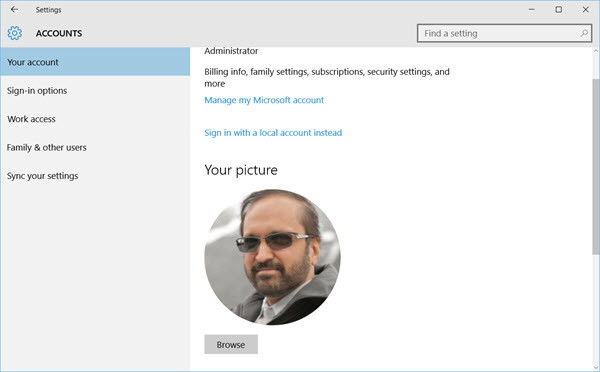
Weitere Tipps und Tricks zu Windows 10 finden Sie hier:
UPDATE
: Die Dinge scheinen sich in Windows 10 v1703…… geändert zu haben. Der Speicherort auf Ihrem PC, um ihn zu finden, ist: C:ProgramDataMicrosoftUser Account Pictures.
EMPFOHLEN: Klicken Sie hier, um Windows-Fehler zu beheben und die Systemleistung zu optimieren
